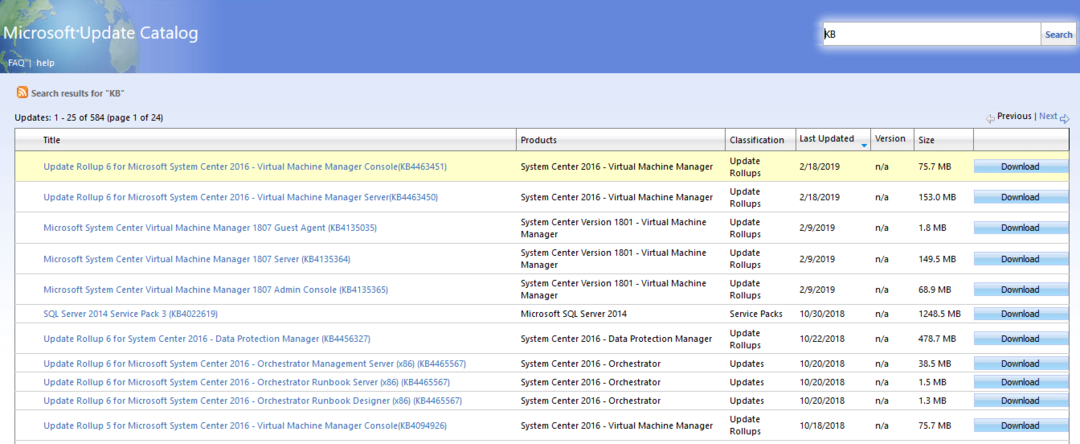Atjaunināšanas problēmu risinātāja palaišana ir efektīvs risinājums
- Windows atjaunināšanas kļūda 0x80004002 neļaus jūsu datoram pabeigt OS atjaunināšanu.
- Bieži vien iespējamie cēloņi ir ļaunprātīgas programmatūras vai vīrusu infekcijas, kā arī slikti sistēmas faili.
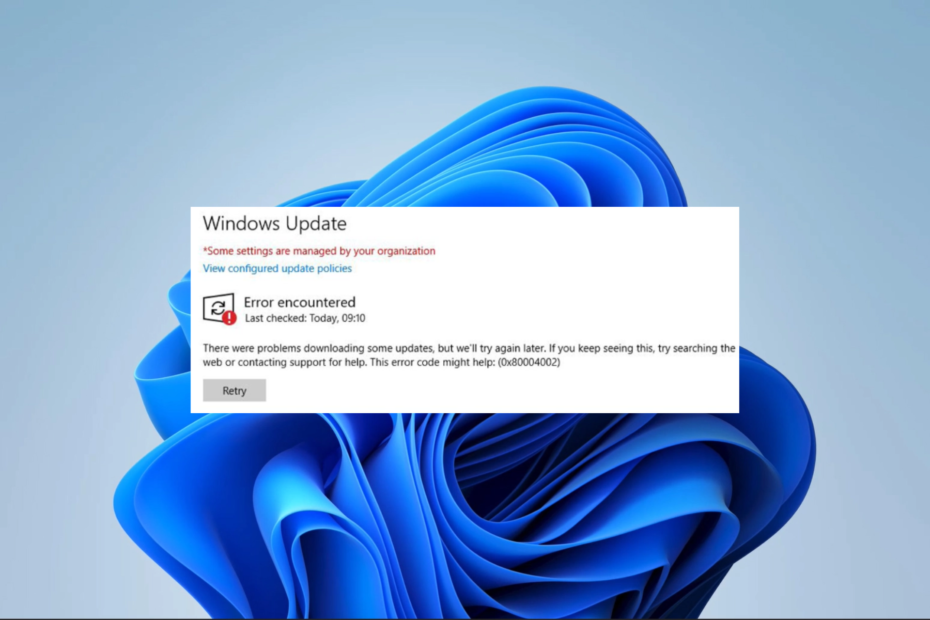
XINSTALĒT, NOklikšķinot uz LEJUPIELĀDES FAILA
Windows atjaunināšanas kļūmes var būt kaitinošas! Izmantojot Fortect, pēc atjaunināšanas jūs atbrīvosities no kļūdām, ko izraisa trūkstoši vai bojāti faili. Lietderība uztur sākotnējo Windows sistēmas failu versiju krātuvi un izmanto apgriezto algoritmu, lai bojātos aizstātu ar labām.
- Lejupielādējiet Fortect un instalējiet to datorā.
- Sāciet rīka skenēšanas procesu meklēt bojātus failus, kas ir problēmu avots.
- Ar peles labo pogu noklikšķiniet uz Sāciet remontu lai atrisinātu datora drošības un veiktspējas problēmas.
- Fortect ir lejupielādējis 0 lasītāji šomēnes.
Windows atjauninājumi ir būtisks operētājsistēmas process, jo tie ievieš līdzekļus un ielāpus, lai nodrošinātu pareizu OS darbību. Tomēr kļūdas, piemēram, 0x80004002, var pārtraukt procesu.
Šis kļūdas kods ir saistīts ar dažiem ziņojumiem, piemēram, Neizdevās mainīt uz instalētā stāvokļa statusu 0x80004002, un lejupielādes kļūda - 0x80004002 Windows 11. Mēs to izlabojam šajā rokasgrāmatā.
Kas ir Windows atjaunināšanas kļūda 0x80004002?
Šis ir standarta kļūdas kods, kas norāda, ka atjaunināšanas procesā ir radusies problēma. Mijiedarbojoties ar lasītājiem, mēs secinām, ka to bieži izraisa kāds no tālāk norādītajiem iemesliem.
- Failu korupcija – Windows lietotāji ar bojāti vai nepilnīgi Windows atjaunināšanas faili visticamāk piedzīvos kļūdu.
- Tīkla savienojuma problēmas – Slikti interneta savienojumi radīs problēmas atjaunināšanas laikā un izraisīs dažas kļūdas.
- Reģistra problēmas - Dažiem OS lietotājiem tas rodas slikta vai bojāta reģistra dēļ.
- Ļaunprātīgas programmatūras vai vīrusu infekcijas – Ir zināms, ka datorvīrusi izmaina regulāru procesu darbību un bieži izraisa atjaunināšanas kļūdas.
Ļaujiet mums tagad izpētīt jūsu labākos risinājumus, ja rodas atjaunināšanas problēma.
Kā novērst Windows atjaunināšanas kļūdu 0x80004002?
Pirms iedziļināties mūsu galvenajos risinājumos, mēs iesakām šādus risinājumus:
- Atspējojiet pretvīrusu - Antivīruss ir būtisks drošībai, jo īpaši tiešsaistē, taču, ja izmantojat trešo pušu risinājumus, tie var būt ļoti ierobežojoši un izraisīt kļūdu, tāpēc uz laiku atspējojiet to.
- Restartējiet ierīci - Atsāknēšana efektīvi novērš mikro kļūmes, tāpēc jums vajadzētu izmēģināt šo iespēju.
- Pārbaudiet interneta savienojumu – Ja jums ir lēns interneta savienojums, mainiet uz vadu vai ātrāku risinājumu.
Ja iepriekš minētie prefiksi nedarbojas, pārejiet pie tālāk norādītajiem sarežģītākiem risinājumiem.
1. Palaidiet Windows atjaunināšanas problēmu risinātāju
- Nospiediet Windows + es lai atvērtu Iestatījumi lietotne.
- Kreisajā rūtī noklikšķiniet uz Sistēma, pēc tam ritiniet uz leju un noklikšķiniet uz Problēmu novēršana labajā rūtī.
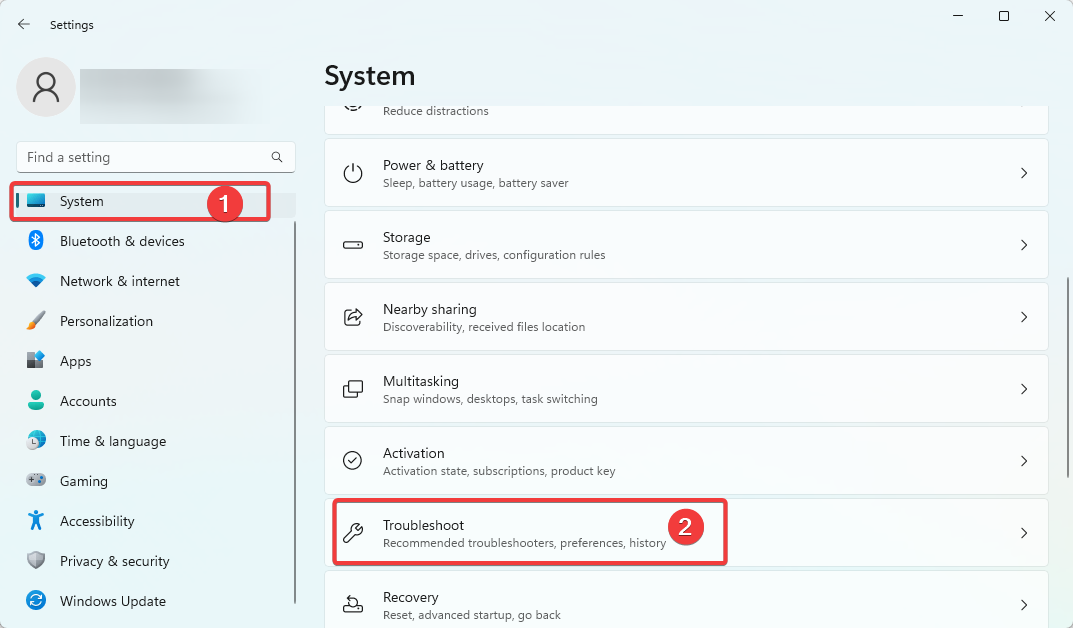
- Izvēlieties Citi problēmu risinātāji.
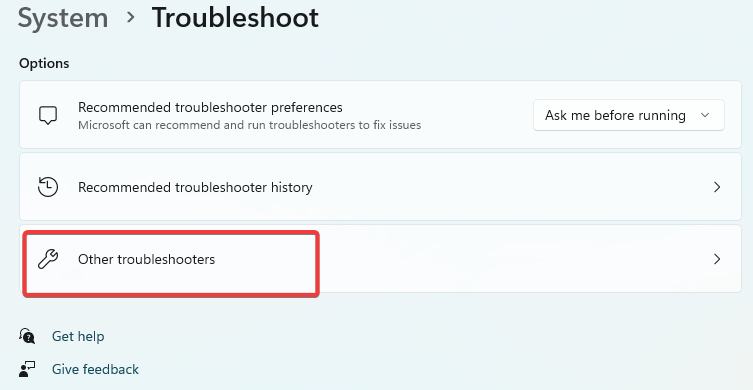
- Klikšķiniet uz Skrien priekšā Windows atjaunināšana.
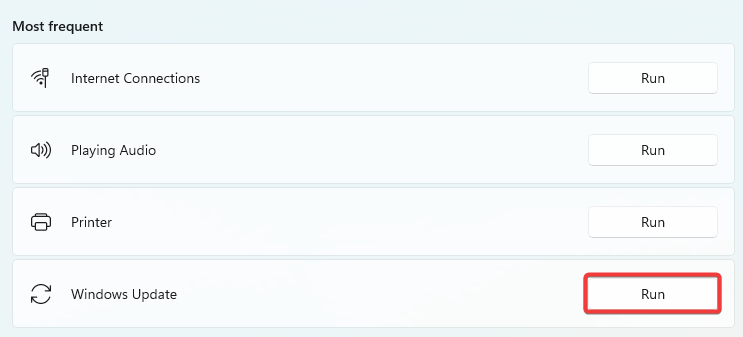
- Pārbaudiet, vai ir novērsta kļūda 0x80004002.
2. Atjauniniet savus draiverus
- Ar peles labo pogu noklikšķiniet uz Sākt izvēlni un atlasiet Ierīču pārvaldnieks.
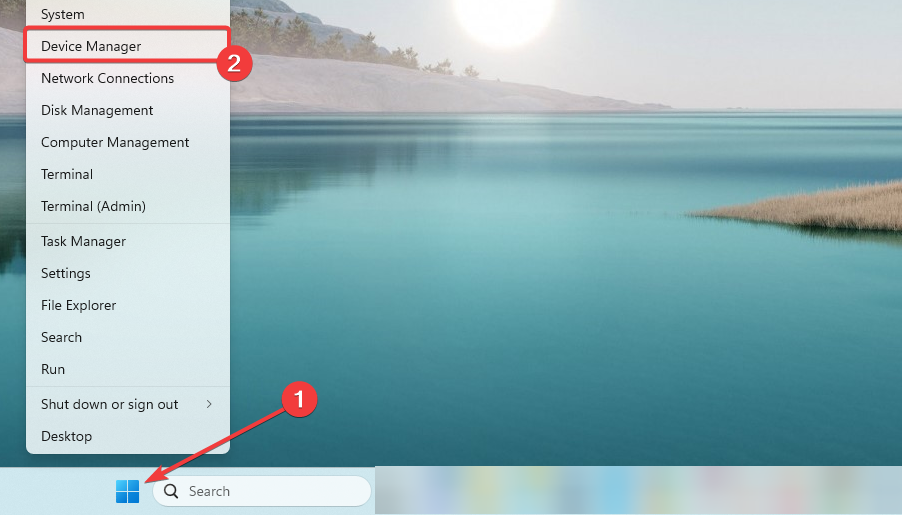
- Paplašiniet jebkuru kategoriju ar novecojušām lietotnēm (parasti tai ir dzeltena emblēma), ar peles labo pogu noklikšķiniet uz draivera un noklikšķiniet uz Atjauniniet ierīci.
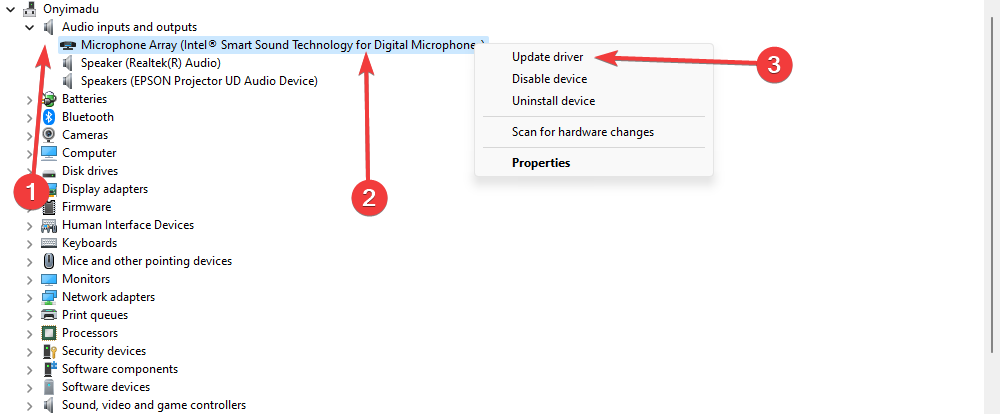
- Klikšķis Automātiski meklējiet atjauninājumus.

- Pagaidiet, līdz draiveris tiek automātiski atjaunināts, un atkārtojiet darbības ar jebkuru novecojušu draiveri.
- Atkārtoti mēģiniet veikt atjaunināšanas procesu.
Turklāt ir efektīvāk veikt draivera atjaunināšanas uzdevumus, izmantojot īpašu atbalstu no efektīva rīka.
Izmantojot šo risinājumu, iespējams, ka datorā nav novecojušu vai trūkstošu draiveru, un tos attiecīgi atjauninās, neradot citas sistēmas problēmas.
⇒ Iegūstiet DriverFix
3. Atiestatiet Windows atjaunināšanas komponentus
- Nospiediet Windows + R, tips cmd, un nospiediet Ctrl + Shift + Ievadiet lai atvērtu paaugstinātu komandu uzvedni.

- Ievadiet skriptus zemāk, nospiežot Ievadiet pēc katras.
neto pietura wuauservtīkla pietura cryptSvcneto pieturas bititīkla pietura msiserver
- Nospiediet Windows + E, dodieties uz tālāk norādītajiem ceļiem un izdzēsiet visu mapju saturu.
C:\Windows\System32\catroot2C:\Windows\SoftwareDistribution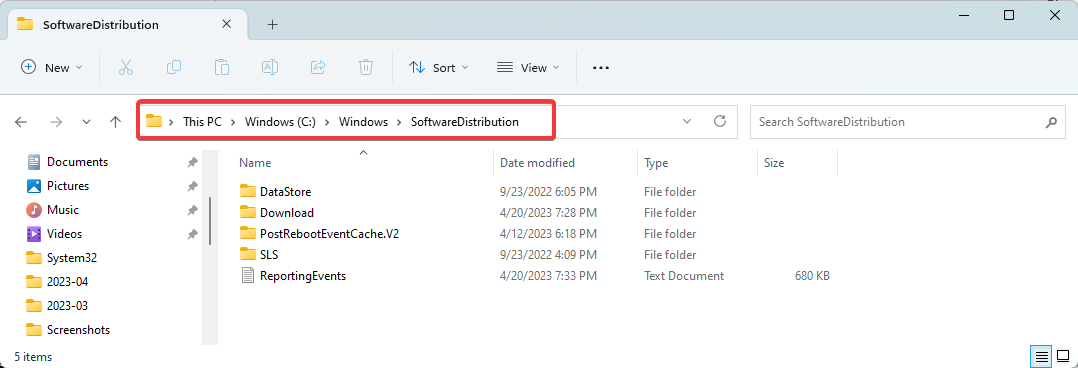
- Atkal atveriet paaugstinātu komandu uzvedni un restartējiet apturētos pakalpojumus, ievadot zemāk esošos skriptus un noklikšķinot Ievadiet pēc katras.
net start wuauservtīkla sākums cryptSvcneto sākuma bititīkla start msiserver
- Restartējiet datoru un pārbaudiet, vai kļūda 0x80004002 ir novērsta.
- Labojums: ierīces atbilstības politikas kļūdas kods 0xfde9
- Kļūda TVAPP 00100 ierīcē Xfinity: 3 veidi, kā to novērst
- 0x00000044 BSoD kļūda: cēloņi un kā to novērst
- 0x80d03801 Microsoft veikala kļūda: kā to labot
- Labojums: 0x80073d13 Xbox Game Pass kļūda
4. Izlabojiet bojātos failus
- Nospiediet Windows + R, tips cmd, un nospiediet Ctrl + Shift + Ievadiet lai atvērtu paaugstinātu komandu uzvedni.

- Ierakstiet zemāk esošo skriptu un nospiediet Ievadiet.
sfc /scannow
- Pagaidiet, līdz skenēšana ir pabeigta, pēc tam ievadiet tālāk norādītos skriptus, nospiežot Ievadiet pēc katras.
DISM /Tiešsaistē /Attēla tīrīšana /Pārbaudiet veselībuDISM /Tiešsaiste /Cleanup-Image /ScanHealthDISM /Tiešsaistē /Attēla tīrīšana /Veselības atjaunošana
- Restartējiet datoru.
Tas ir viss šim rakstam. Lielākā daļa mūsu lasītāju ir guvuši panākumus, izmantojot mūsu ieteiktos risinājumus. Ņemiet vērā: lai gan visi labojumi jums var nedarboties, jums vajadzētu izmēģināt to, kas jūsu situācijai šķiet vispiemērotākais.
Sazinieties ar mums komentāru sadaļā un pastāstiet mums, kas jums noderēja.
Vai joprojām rodas problēmas?
SPONSORĒTS
Ja iepriekš minētie ieteikumi nav atrisinājuši jūsu problēmu, jūsu datorā var rasties nopietnas Windows problēmas. Mēs iesakām izvēlēties visaptverošu risinājumu, piemēram, Fortect lai efektīvi novērstu problēmas. Pēc instalēšanas vienkārši noklikšķiniet uz Skatīt un labot pogu un pēc tam nospiediet Sāciet remontu.

![Labojums: 0xc190011f Windows atjaunināšanas kļūda [6 veidi]](/f/85c06b27e96d728d38aa5a01ecd94485.png?width=300&height=460)